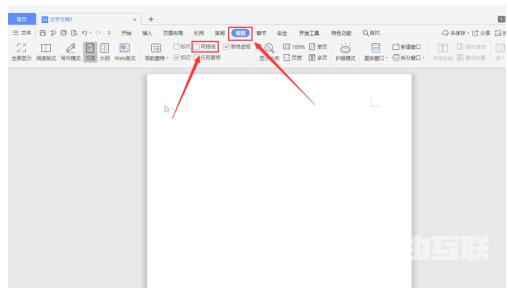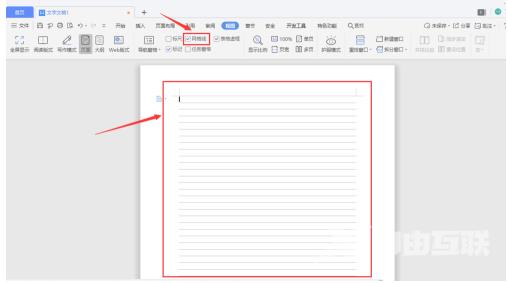WPS中如何更改表格的网格线?在使用WPS文档时,我们有时需要设置网格线作为参考,但有很多人不知道WPS怎么设置网格线。下面自由互联小编就为大家整理了一期WPS设置网格线的方法介
WPS中如何更改表格的网格线?在使用WPS文档时,我们有时需要设置网格线作为参考,但有很多人不知道WPS怎么设置网格线。下面自由互联小编就为大家整理了一期WPS设置网格线的方法介绍,感兴趣的小伙伴跟自由互联小编一起去看看吧。
方法介绍
1、先打开电脑里的WPS软件,然后选择新建功能。
2、单击新建后,选择要打开的文档格式,选择文本,然后单击新建空白文档。
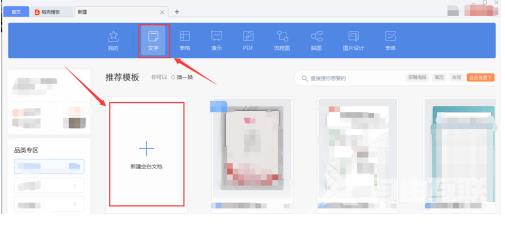
3、在打开的文档页面中,单击上方工具栏中的视图功能。
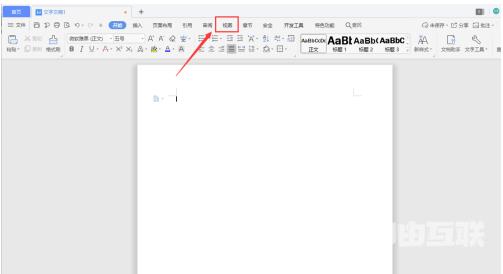
4、在视听菜单下,可以看到网格线功能。打开网格线设置功能